Cara setting DNS di andorid – DNS, singkatan dari Domain Name System, adalah sistem yang menghubungkan alamat IP (Internet Protocol) dengan nama domain. Sebuah nama domain seperti google.com lebih mudah diingat dan diucapkan dibandingkan dengan alamat IP yang panjang dan kompleks seperti 172.217.3.110. DNS memungkinkan pengguna untuk mengakses situs web dengan menggunakan nama domain dan tidak harus menghafal alamat IP setiap situs yang ingin dikunjungi.
Mengapa perlu mengatur DNS di Android? Sebagian besar pengguna Android mungkin tidak pernah memikirkan tentang konfigurasi DNS pada perangkat mereka. Namun, mengatur DNS di Android dapat membantu meningkatkan kecepatan dan keamanan koneksi internet pada perangkat Android. Misalnya, dengan mengatur DNS, pengguna dapat mengakses situs web lebih cepat dengan mempercepat resolusi nama domain. Selain itu, dengan mengatur DNS, pengguna juga dapat meningkatkan keamanan koneksi internet mereka dengan memblokir situs web berbahaya atau tidak diinginkan. Dalam artikel ini, kami akan membahas cara mengatur DNS di Android dan manfaatnya.
Cara Mengatur DNS di Android tanpa aplikasi
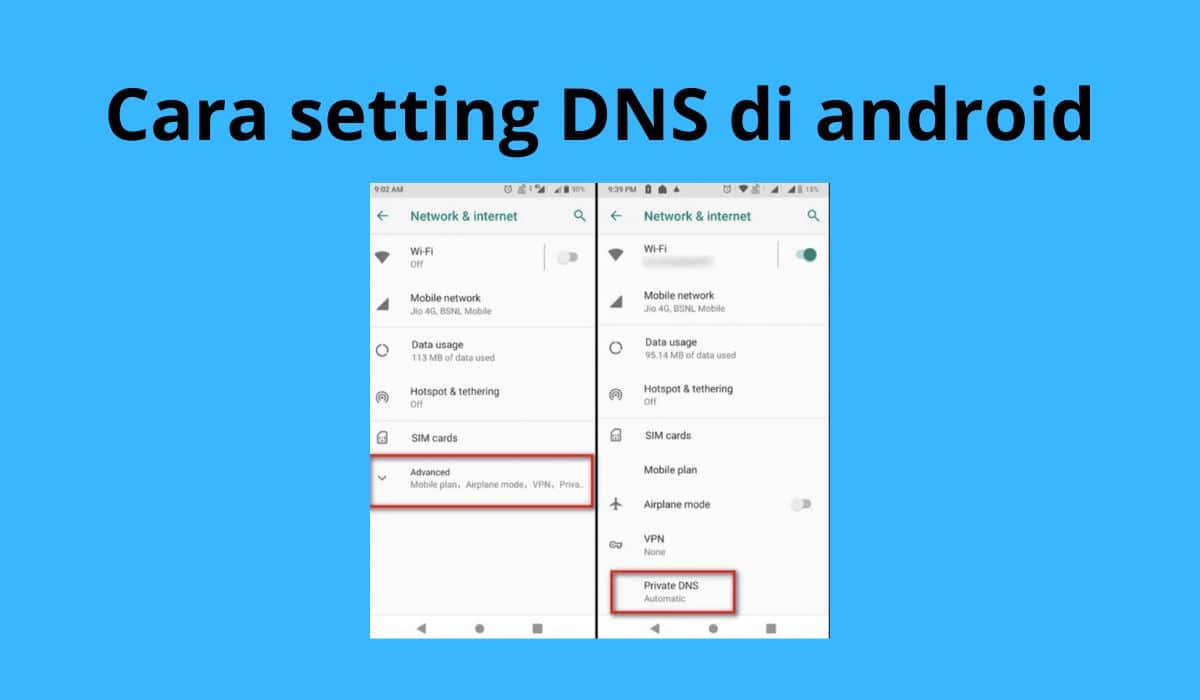
Langkah 1: Buka menu pengaturan di Android Pertama-tama, buka menu pengaturan di perangkat Android Anda. Biasanya, ikon pengaturan dapat ditemukan di menu aplikasi atau pada layar utama.
Langkah 2: Navigasi ke opsi jaringan atau Wi-Fi Setelah masuk ke menu pengaturan, cari opsi jaringan atau Wi-Fi. Di sini, pengguna dapat melihat daftar jaringan Wi-Fi yang tersedia.
Langkah 3: Pilih jaringan yang ingin diatur DNS-nya Pilih jaringan Wi-Fi yang ingin diatur DNS-nya. Jika perangkat Anda sedang terhubung ke jaringan Wi-Fi, Anda dapat menyentuh dan menahan nama jaringan Wi-Fi tersebut dan memilih opsi “Ubah Jaringan”. Jika Anda ingin mengatur DNS untuk jaringan Wi-Fi baru, pilih jaringan Wi-Fi tersebut dari daftar jaringan Wi-Fi yang tersedia.
Langkah 4: Ubah pengaturan jaringan Setelah memilih jaringan Wi-Fi yang ingin diatur DNS-nya, cari opsi “Tunjukkan Opsi Lanjutan” atau “Ubah Pengaturan Jaringan”. Di sini, Anda dapat mengubah pengaturan jaringan seperti alamat IP, subnet mask, gateway, dan DNS.
Langkah 5: Masukkan DNS baru Untuk mengatur DNS, cari opsi “DNS” atau “Nama Server” dan masukkan DNS yang ingin Anda gunakan. Anda dapat memasukkan DNS yang disediakan oleh ISP (Internet Service Provider) atau DNS pihak ketiga seperti Google Public DNS, OpenDNS, atau Cloudflare DNS. Setelah memasukkan DNS baru, simpan pengaturan dengan menekan tombol “Simpan” atau “OK”.
Alternatif Cara Mengatur DNS di Android
Menggunakan aplikasi pihak ketiga Selain mengatur DNS melalui pengaturan jaringan atau Wi-Fi, pengguna Android juga dapat mengatur DNS menggunakan aplikasi pihak ketiga. Ada banyak aplikasi DNS yang tersedia di Google Play Store seperti DNS Changer, DNS66, dan AdGuard. Aplikasi DNS ini dapat membantu pengguna mengatur DNS dengan mudah tanpa perlu membuka pengaturan jaringan atau Wi-Fi. Setelah mengunduh aplikasi DNS yang diinginkan, buka aplikasi dan pilih DNS yang ingin Anda gunakan. Beberapa aplikasi bahkan dapat memblokir iklan dan situs web berbahaya.
Menggunakan opsi pengembang Pengguna Android juga dapat mengatur DNS melalui opsi pengembang. Namun, opsi ini hanya tersedia untuk pengguna yang telah mengaktifkan opsi pengembang di perangkat Android mereka. Untuk mengaktifkan opsi pengembang, buka menu pengaturan, pilih “Tentang Perangkat”, dan tekan “Nomor Build” beberapa kali hingga muncul notifikasi bahwa opsi pengembang telah diaktifkan.
Setelah mengaktifkan opsi pengembang, buka menu pengaturan dan pilih “Opsi Pengembang”. Di sini, cari opsi “DNS Overrride” atau “DNS Resolver” dan masukkan DNS yang ingin Anda gunakan. Simpan pengaturan dengan menekan tombol “Simpan” atau “OK”.
Baca juga : Dns pribadi tercepat terbaru
Cara setting DNS di Chrome
Untuk mengubah DNS di browser Google Chrome, ikuti langkah-langkah berikut:
- Buka Chrome di perangkat Anda.
- Klik ikon tiga titik di pojok kanan atas browser.
- Klik “Settings” (Pengaturan) di menu dropdown.
- Gulir ke bawah dan klik “Advanced” (Lanjutan).
- Gulir lagi ke bawah hingga menemukan opsi “System” (Sistem).
- Klik “Open proxy settings” (Buka pengaturan proksi).
- Di jendela Pengaturan Jaringan, pilih koneksi internet yang ingin diubah, lalu klik “Properties” (Properti).
- Pilih opsi “Internet Protocol Version 4 (TCP/IPv4)” dan klik “Properties” (Properti) lagi.
- Klik opsi “Use the following DNS server addresses” (Gunakan alamat server DNS berikut) dan masukkan DNS yang ingin Anda gunakan. Anda dapat mencari DNS yang cocok dengan kebutuhan Anda melalui mesin pencari seperti Google.
- Klik “OK” untuk menyimpan perubahan.
Setelah itu, Chrome akan menggunakan DNS baru yang telah Anda atur. Pastikan untuk menguji koneksi internet untuk memastikan bahwa browser Chrome Anda terhubung ke jaringan dengan benar.
Memeriksa Konfigurasi DNS
Setelah mengatur DNS di Android, Anda mungkin ingin memeriksa apakah konfigurasi DNS berhasil. Untuk memeriksa konfigurasi DNS di Android, Anda dapat menggunakan aplikasi pihak ketiga seperti DNS Lookup atau Network Info II. Aplikasi ini dapat membantu Anda memeriksa DNS yang sedang digunakan oleh perangkat Android Anda.
Cara memeriksa konfigurasi DNS di Android:
- Unduh dan pasang aplikasi DNS Lookup atau Network Info II dari Google Play Store.
- Buka aplikasi dan pilih opsi “DNS Lookup” atau “DNS Information”.
- Masukkan nama domain yang ingin Anda periksa.
- Aplikasi akan menampilkan informasi DNS seperti IP Address, TTL, dan NS Record.
Kesimpulan
Mengatur DNS di Android dapat membantu meningkatkan kecepatan dan keamanan koneksi internet pada perangkat Android. Selain itu, mengatur DNS juga dapat membantu pengguna untuk memblokir situs web berbahaya atau tidak diinginkan. Ada beberapa cara untuk mengatur DNS di Android, termasuk melalui pengaturan jaringan atau Wi-Fi, menggunakan aplikasi pihak ketiga, dan opsi pengembang. Setelah mengatur DNS, pengguna juga dapat memeriksa konfigurasi DNS menggunakan aplikasi pihak ketiga seperti DNS Lookup atau Network Info II. Dengan mengatur DNS, pengguna Android dapat memaksimalkan pengalaman internet mereka dan meningkatkan keamanan online mereka.
